MailWizz 이메일 마케팅 시스템 설치 방법(단계별 가이드)
게시 됨: 2020-04-12MailWizz는 무엇입니까?
Mailwizz는 자체 이메일 마케팅 시스템을 구축하는 데 사용되는 자체 호스팅 이메일 마케팅 자동화 시스템입니다.
메일위즈는 어디서 구하나요?
Mailwizz는 일회성 지불 PHP 스크립트이므로 반복 지불 없이 한 번만 구입하면 여기에서 구입할 수 있습니다.
자체 호스팅 이메일 마케팅 솔루션이란 무엇을 의미합니까?
이메일 마케팅 최종 기술 가이드에서 설명했듯이,
모든 이메일 마케팅 시스템은 두 부분으로 구성됩니다.
- 발신자: (SMTP 서비스) 이것은 기술적인 부분입니다. 그것은 당신이 인터넷을 통해 이메일을 보낼 수 있습니다.
- 이메일 목록, 마케팅 캠페인을 구성 및 관리하고, 결과를 모니터링 및 분석하고, 보내는 서버 등을 관리할 수 있는 관리 애플리케이션 .
그래서 우리는 이메일 마케팅 시스템을 얻기 위해 두 가지를 함께 연결합니다.
우리의 경우 관리 응용 프로그램 은 MailWizz 입니다.
이 가이드에서는 서버를 확보하는 것부터 첫 캠페인을 실행하고 구성할 때까지 MailWizz 를 설정하고 구성하는 방법을 단계별로 보여 드리겠습니다.
메일위즈 설치
MailWizz를 설정하려면 무엇이 필요합니까?
필요한 것은 다음과 같습니다.
- MailWizz를 설치할 VPS 서버 .
- 설정에 사용할 도메인 이름 입니다.
도메인 이름을 가져옵니다.
도메인을 얻는 것은 초콜릿 케이크 한 조각을 먹는 것만큼 간단합니다. Godaddy, Enom, Freenom, Namecheap … 도메인 이름을 구입하면 연간 1$에 도메인 이름을 얻을 수도 있습니다.
귀하의 비즈니스를 반영하는 .com 도메인을 사용하는 것이 좋습니다. 이미 가지고 있는 경우 제 생각에는 이 단계를 건너뛰고 계속해서 VPS 서버를 얻을 수 있습니다.
이 3분 비디오를 보고 Godaddy에서 도메인 이름을 얻고 구매하는 방법을 확인하세요.
나만의 SMTP를 만들고 무제한 이메일 보내기
VPS 서버를 얻으십시오.
이제 VPS 서버에서 MailWizz 를 설정하도록 합시다.
어떤 회사를 이용해야 하나요?
VPS 서버를 구매하려는 회사를 사용할 수 있습니다. 이 가이드에서는 Digital Ocean Cloud 서비스를 사용할 것입니다.
원하는 VPS 회사를 자유롭게 사용하십시오. 그것은 당신에게 달려 있습니다!
아래의 쿠폰 링크를 통해 DigitalOcean에 가입하면 모든 것을 무료로 테스트할 수 있는 100$를 무료로 받을 수 있습니다.
따라서 Digital Ocean 또는 다른 VPS 회사에 가입한 후 다음 사양으로 서버를 생성하기만 하면 됩니다.
- Ubuntu 16/18 x64를 운영 체제로 사용합니다.
- 1 CPU/1GB RAM으로 시작할 수 있습니다(나중에 크기를 조정할 수 있음).
도메인을 VPS로 가리킵니다.
계속하기 전에 도메인 또는 하위 도메인이 VPS IP 주소를 가리키도록 해야 합니다.
제 경우에는 하위 도메인 "mailing.h-educate.net"을 만들고 Contabo VPS IP 주소를 가리킵니다.
완료?
이제 도메인과 VPS 서버가 있으므로 설치를 시작하겠습니다.
퍼티와 같은 SSH 클라이언트를 사용하여 VPS 서버에 연결합니다.
그리고 MailWizz와 같은 PHP 애플리케이션을 호스팅하기 위한 사전 요청인 Apache, PHP 및 MySQL을 설치합니다.
*참고: Digital Ocean 또는 일부 다른 제공업체에서는 모든 필수 구성 요소가 설치된 서버를 얻을 수 있습니다. 이 경우 모든 설치를 건너뛰고 MySQL 데이터베이스 생성 섹션(4부)으로 바로 이동할 수 있습니다.
여기에서는 가이드가 모든 시나리오를 다룰 수 있도록 모든 것을 보여주려고 합니다.
이 비디오를 보고 Digital Ocean에서 사전 제작된 LAMP Droplet을 어떻게 얻었는지 확인하십시오.
Amazon SES: 나만의 이메일 마케팅 시스템 구축! (새 탭에서 열림)"> Amazon SES: 나만의 이메일 마케팅 시스템 구축!
Amazon Simple Email Service 및 Mailwizz EMS로 나만의 이메일 마케팅 시스템 구축 – 100배 저렴!
이제 돌아가서 Ubuntu를 새로 설치하고 각 단계를 수동으로 진행하는 경우 처음부터 시작하는 방법을 보여 드리겠습니다.
1단계: Ubuntu에 Apache2 웹 서버 설치
아래 명령을 실행하여 VPS 서버에 Apache 웹 서버를 설치합니다.
sudo apt 업데이트 sudo apt install apache2
설치가 완료될 때까지 몇 초만 기다린 후 다음 명령을 실행하여 Apache 서비스를 테스트하고 활성화합니다.
sudo systemctl apache2.service 재시작 sudo systemctl apache2.service 활성화
Apache가 서버에서 작동하는지 테스트하려면 웹 브라우저를 열고 VPS IP 주소(http://YOUR_SERVER_IP)로 이동합니다.
다음과 같은 Apache 기본 페이지가 표시되어야 합니다.
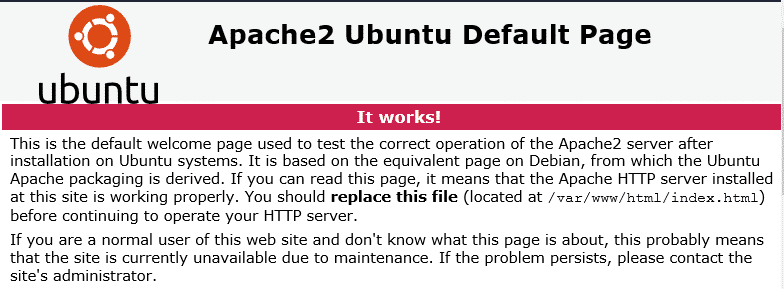
2단계: MariaDB(MySQL) 데이터베이스 서버 설치
MailWizz는 데이터를 저장하기 위해 데이터베이스가 필요한 다른 PHP 시스템과 같습니다. 그래서 우리는 이 목적을 위해 MariaDB MySQL 데이터베이스 시스템을 사용할 것입니다.
MariaDB를 설치하려면 아래 명령을 실행하십시오.
sudo apt-get 설치 mariadb-server mariadb-client
아래 명령을 사용하여 서버가 부팅될 때 MariaDB MySQL 서비스가 항상 시작되도록 중지, 시작 및 활성화할 수 있습니다.
Ubuntu 16.04 LTS에서 실행
sudo systemctl mysql.service 중지 sudo systemctl mysql.service 시작 sudo systemctl은 mysql.service를 활성화합니다.
Ubuntu 18.04 및 18.10 LTS에서 실행
sudo systemctl stop mariadb.service sudo systemctl mariadb.service 시작 sudo systemctl은 mariadb.service를 활성화합니다.
그런 다음 아래 명령을 실행하여 루트 비밀번호를 생성하고 원격 루트 액세스를 허용하지 않음으로써 MariaDB 서버를 보호합니다.
sudo mysql_secure_installation
메시지가 표시되면 가이드에 따라 아래 질문에 답하세요.
- 루트의 현재 암호를 입력하십시오(없으면 입력): Enter 키를 누르기만 하면
- 루트 비밀번호를 설정하시겠습니까? [예/아니요]: 예
- 새 암호: 새 암호를 입력합니다( 보안 암호 생성 ).
- 새 비밀번호 재입력: 새 비밀번호를 반복하세요.
- 익명의 사용자를 제거하시겠습니까? [예/아니요]: 예
- 원격으로 루트 로그인을 허용하지 않습니까? [예/아니요]: 예
- 테스트 데이터베이스 및 액세스를 제거하시겠습니까? [예/아니요]: 예
- 지금 권한 테이블을 다시 로드하시겠습니까? [예/아니요]: 예
MariaDB MySQL 서비스 다시 시작
MariaDB가 설치되어 있는지 테스트하려면 아래 명령을 입력하여 MariaDB 서버에 로그온하십시오.
sudo mysql -u root -p
그런 다음 위에서 생성한 암호를 입력하여 로그온합니다. 성공하면 다음과 같은 MariaDB 환영 메시지가 표시됩니다.
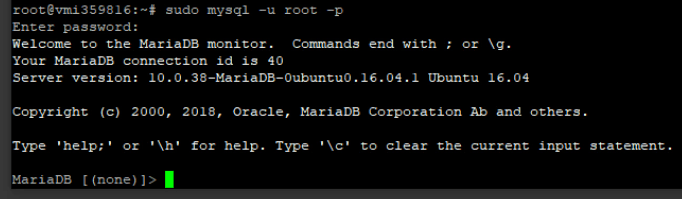
3단계: PHP 및 관련 모듈 설치
MailWizz는 PHP 기반 스크립트이므로 서버에 PHP와 일부 모듈을 설치해야 합니다. 이 가이드에서 PHP 7.1을 설치할 것이지만 원하는 버전을 자유롭게 사용할 수 있습니다. 명령에서 "7.1"을 "7.X"로 변경하기만 하면 됩니다.
아래 명령을 실행하여 아래 타사 저장소를 추가하여 PHP 7.1로 업그레이드하십시오.
udo apt-get 설치 소프트웨어 속성 공통 sudo add-apt-repository ppa:ondrej/php
그런 다음 PHP 7.1로 업데이트 및 업그레이드하십시오.
sudo apt update
그런 다음 아래 명령을 실행하여 PHP 7.2 및 관련 모듈을 설치합니다.
sudo apt install php7.1 libapache2-mod-php7.1 php7.1-common php7.1-gmp php7.1-curl php7.1-intl php7.1-mbstring php7.1-xmlrpc php7.1-mysql php7.1-bcmath php7.1-gd php7.1-xml php7.1-cli php7.1-zip php7.1-imap
PHP 7.1을 설치한 후 WinSCP를 열어 php.ini 파일을 편집합니다.
WinSCP는 SSH를 통해 작동하는 무료 원격 시각적 파일 관리자로, 퍼티로 파일을 훨씬 쉽게 관리하고 편집할 수 있습니다.
WinSCP를 열고 서버 IP/이름 및 루트 자격 증명을 사용하여 서버에 연결합니다. 그런 다음 "php.ini" 구성 파일을 찾을 수 있는 " /etc/php/7.X/apache2/ " 디렉토리로 이동합니다.
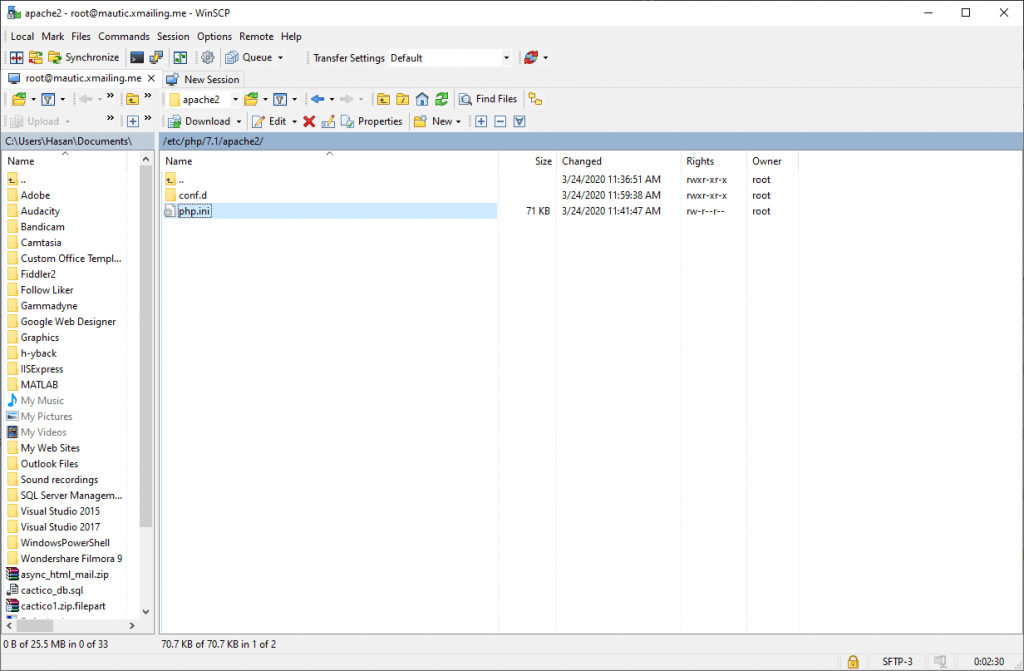
"php.ini"를 마우스 오른쪽 버튼으로 클릭하고 편집을 클릭합니다.
그런 다음 파일에서 아래의 다음 줄을 변경하고 저장합니다.
file_uploads = 켜기 allow_url_fopen = 켜기 short_open_tag = 켜기 memory_limit = 256M //서버가 처리할 수 있는 경우 이 값을 늘릴 수 있습니다. upload_max_filesize = 100M max_execution_time = 360 date.timezone = America/NewYork //여기서 시간대 설정
위의 변경 사항을 적용한 후 파일을 저장하고 닫습니다. 그런 다음 Putty로 다시 이동하여 Apache 서비스를 다시 시작합니다.

sudo systemctl apache2.service 재시작
4단계: MailWizz 데이터베이스 생성
이제 모든 필수 구성 요소 설치가 완료되었으며 서버를 설치할 준비가 되었습니다. MariaDB에서 MailWizz용 데이터베이스를 생성해야 합니다.
MariaDB MySql 데이터베이스 서버에 로그인하려면 아래 명령을 실행하십시오.
sudo mysql -u root -p
그런 다음 Mailwizz 라는 데이터베이스를 만듭니다.
CREATE DATABASE mailwizz;
새 비밀번호로 MailWizz 라는 데이터베이스 사용자를 만듭니다.
CREATE USER 'mailwizz'@'localhost' IDENTIFIED BY 'Enter_Password_Here';
그런 다음 사용자에게 데이터베이스에 대한 전체 액세스 권한을 부여합니다.
GRANT ALL ON mailwizz.* TO 'mailwizz'@'localhost' IDENTIFIED BY 'Enter_password_here' WITH GRANT OPTION;
마지막으로 변경 사항을 저장하고 종료합니다.
플러시 특권; 출구;
5단계: Mailwizz를 설정합니다.
이제 준비가 되었습니다. Mailwizz 최신 폴더를 서버에 업로드하고 설치를 실행하기만 하면 됩니다. 따라서 다음의 간단한 단계를 따르십시오.
1- Mailwizz를 다운로드할 때 찾을 Mailwizz " 최신 " 폴더를 압축합니다.
2- WinSCP 를 사용하여 /var/www/html에 "latest.zip을 우리 서버에" 업로드
3- Putty SSH 클라이언트 를 사용하여 서버에 연결합니다.
4- 다음 명령을 사용하여 디렉토리를 /var/www/html로 변경하십시오.
CD /var/www/html
5- 다음 명령을 사용하여 압축 해제 도구를 설치합니다. 이 도구는 "최신" 폴더의 압축을 푸는 데 사용됩니다.
sudo apt-get 설치 압축 풀기
6- 다음 명령을 사용하여 깨끗한 퍼티 화면을 지우십시오.
분명한
7- 다음 명령을 사용하여 "latest.zip" 파일의 압축을 풉니다.
압축을 푼다.
8- WinSCP를 사용하여 최신 폴더 내용을 상위 디렉토리로 이동하여 직접 액세스할 수 있도록 합니다. (WinSCP를 사용하여 끌어다 놓기만 하면 됨)
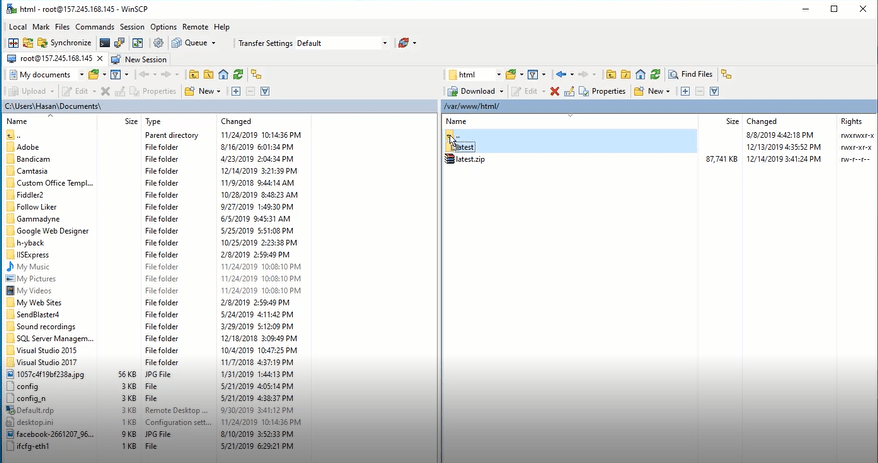
그런 다음 html 폴더를 삭제하고 "latest"를 html로 이름을 바꿉니다.
이런 식으로 Mailwizz 파일은 html 폴더에 직접 있습니다 .
9- 웹 브라우저를 열고 URL을 열어 Mailwizz 설치를 시작합니다. Your_Domain/install(예: 내 경우: mailing.h-educate.net/install)
Mailwizz를 구성합니다.
이제 구매 코드를 입력하고 약관에 동의하고 다음을 클릭합니다.
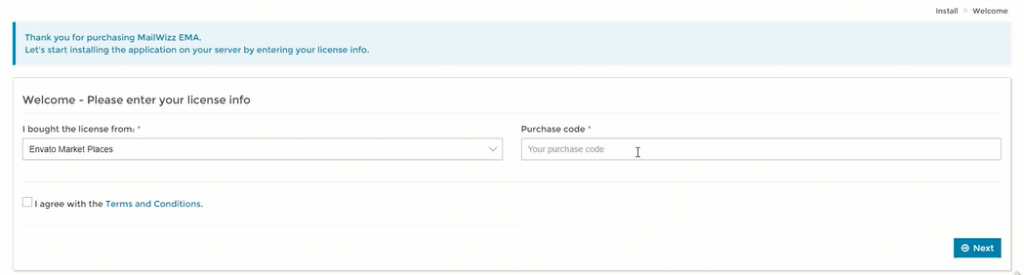
Mailwizz에 필요한 PHP 확장 설치
빨간색이나 노란색으로 표시된 PHP 확장이 있으면(아래 이미지 확인) 계속하기 전에 설치해야 합니다.
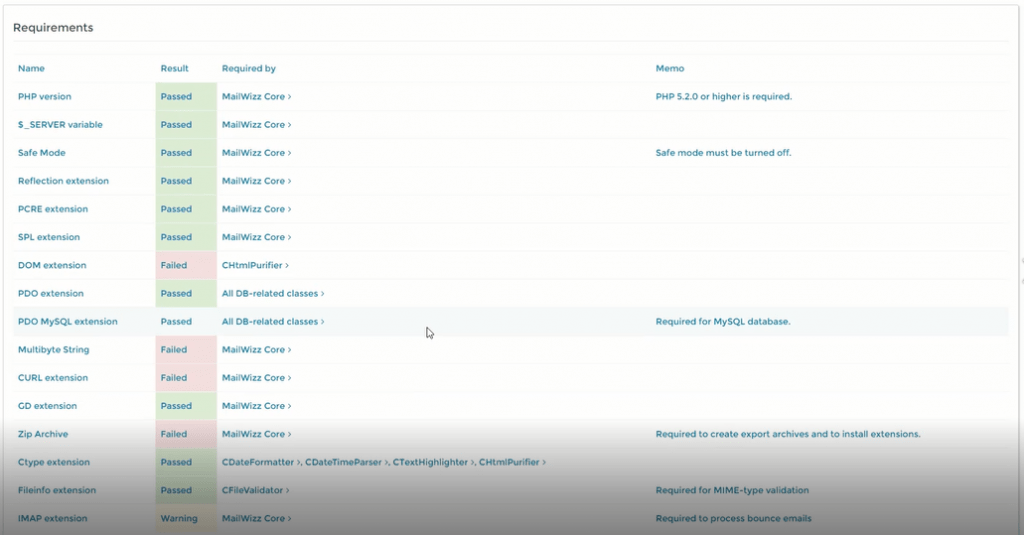
다음 명령을 실행하기만 하면 됩니다.
sudo apt install php-xml
sudo apt 설치 php-mbstring
sudo apt 설치 php-curl
sudo apt install php-zip
sudo apt 설치 php-imap
그런 다음 다음 명령을 사용하여 Apache 서비스를 다시 시작합니다.
sudo 서비스 apache2 재시작
엄청난!
이제 다음을 클릭하면 Mailwizz 설치가 폴더 권한을 확인하고 경고가 표시되면 WinSCP를 열고 나열된 각 폴더에 대한 권한을 777로 설정합니다.
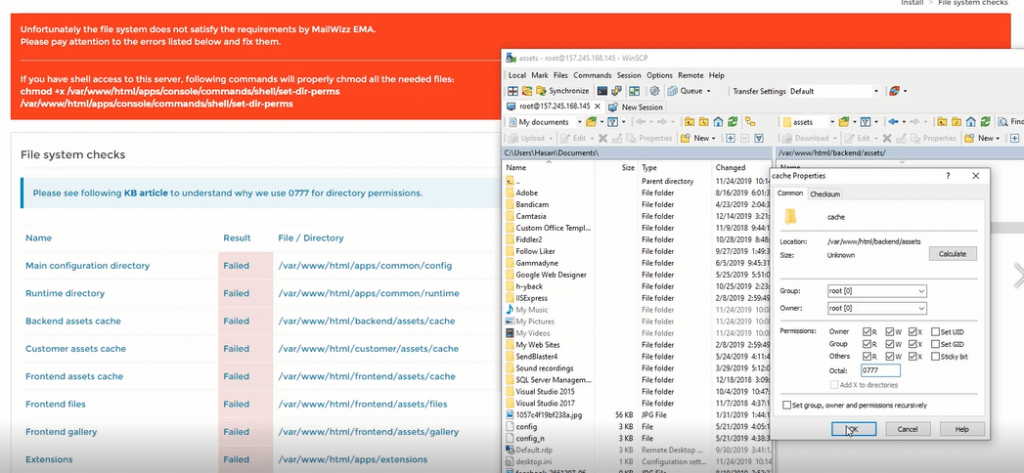
Putty를 사용하여 chmod 명령으로 권한을 설정할 수도 있습니다.
sudo chmod -R 777 /폴더 경로
모든 권한을 설정한 후 페이지를 새로 고치고 모든 것이 정상인지 확인한 후 다음 을 클릭합니다.
다음 페이지에서 데이터베이스 정보를 입력하십시오. 우리의 경우:
- 호스트 이름: 로컬 호스트
- 포트: 3306
- 사용자 이름: mailwizz (4단계 검토)
- 비밀번호: DB 비밀번호 입력 (4단계 검토)
- 데이터베이스 이름: mailwizz (4단계 검토)
다음을 클릭하고 관리자 계정을 만듭니다.
좋습니다 . 거의 완료되었습니다! ️
Cron 작업 설정
축하합니다! 이제 설치 프로세스가 완료되고 MailWizz가 실행됩니다. Cron 작업만 설정하면 됩니다.
크론 잡이란 무엇입니까?
Simply Cron 작업은 일정에 따라 자동으로 실행되는 예약된 작업입니다.
예를 들어 매주 자동으로 실행되는 이메일 캠페인을 만든 경우. 이 캠페인을 트리거하려면 백그라운드에서 자동으로 실행할 작업이 필요합니다. 이것이 Cron 작업의 역할이므로 설정하겠습니다.
작업을 쉽게 하려면 설정에서 본 작업을 복사하여 서버에 붙여넣기만 하면 됩니다.
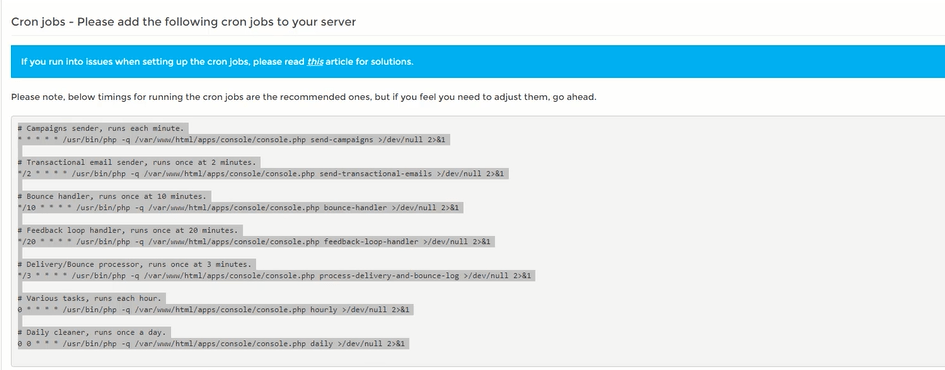
어디에 붙여넣을까요?
WinSCP를 열고 " /etc " 디렉토리에서 "crontab" 파일을 찾을 수 있습니다. 그것을 편집하고 내부에 작업을 붙여 넣은 다음 저장하십시오.
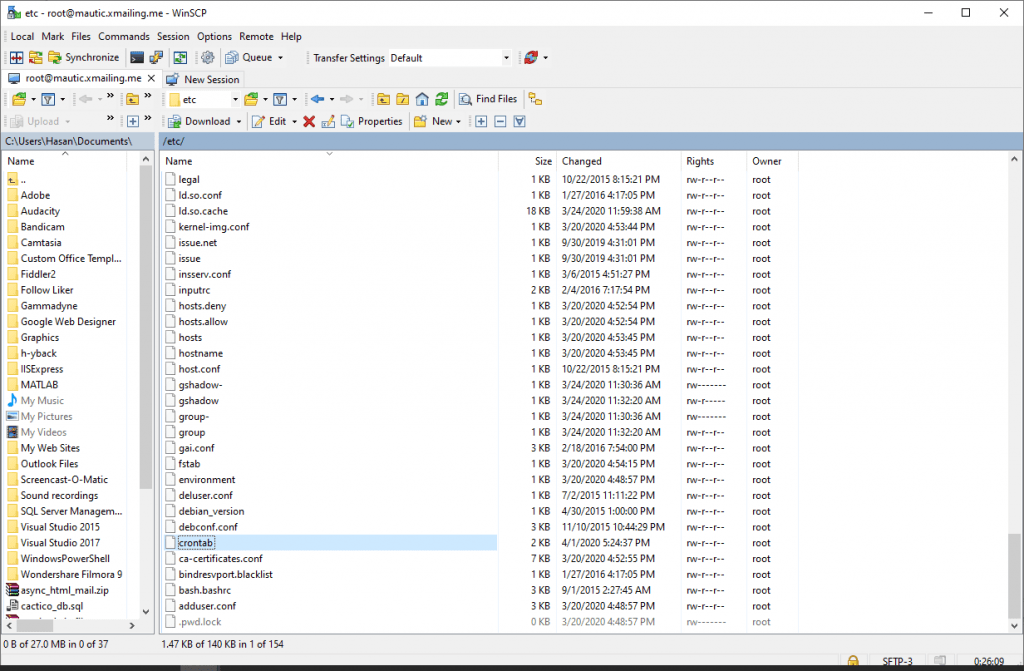
중요 참고 사항 : 작업을 붙여넣을 때 명령에 "루트"를 추가하여 작업 차량이 VPS에서 루트 사용자로 실행되도록 합니다. 예시:
* * * * 루트 /usr/bin/php -q /var/www/html/apps/console/console.php send-campaigns >/dev/null 2>&1
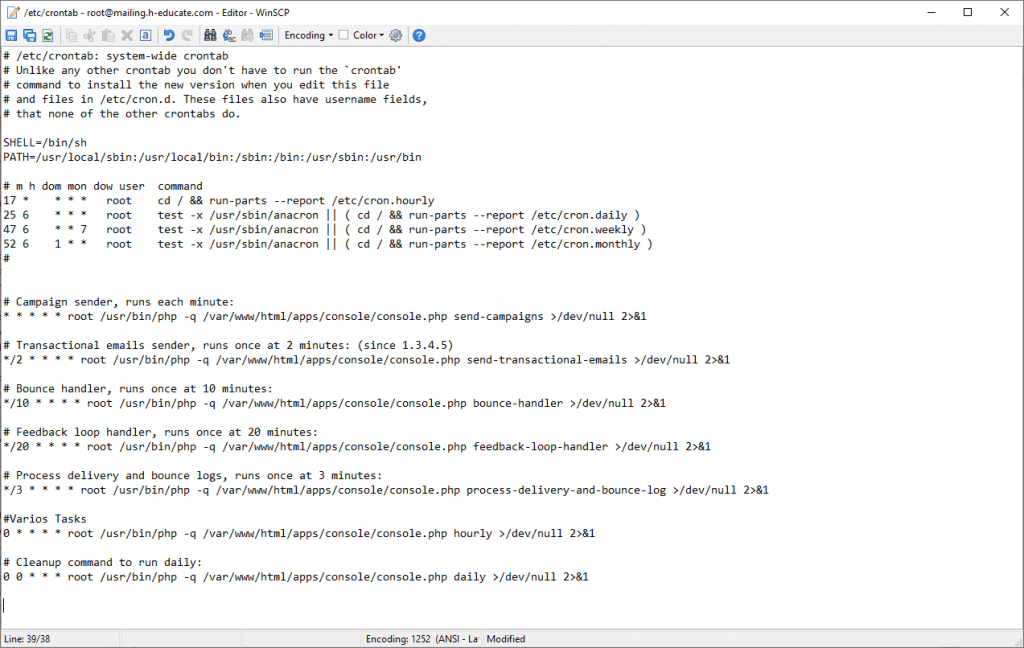
cronjob을 복사했습니까? 파일 저장️
그게 다야! MailWizz를 즐기십시오. !
선택 사항: 무료 SSL로 보호합니다.
SSL 인증서는 웹 서버 내에서 서버와 클라이언트 간의 트래픽을 암호화하는 데 사용되어 애플리케이션에 액세스하는 사용자에게 추가 보안을 제공합니다. Let's Encrypt 는 신뢰할 수 있는 인증서를 무료 로 얻고 설치할 수 있는 쉬운 방법을 제공합니다.
Putty SSH 클라이언트를 사용하여 서버에 연결합니다. 그리고 시작합시다!
1단계 — Let's Encrypt 클라이언트 설치
Let's Encrypt 인증서는 서버에서 실행되는 클라이언트 소프트웨어를 통해 가져옵니다. 공식 클라이언트는 Certbot 입니다.
먼저 Certbot을 설치할 저장소를 추가합니다.
sudo add-apt-repository ppa:certbot/certbot
수락하려면 ENTER 를 눌러야 합니다.
그런 다음 패키지 목록을 업데이트하여 새 리포지토리의 패키지 정보를 선택합니다.
sudo apt-get 업데이트
Certbot의 Apache 패키지를 설치합니다.
sudo apt install python-certbot-apache
이제 Certbot 을 사용할 준비가 되었습니다.
2단계 - SSL 인증서 설정
Certbot을 사용하여 Apache용 SSL 인증서를 생성하는 것은 매우 간단합니다. 클라이언트는 매개변수로 제공된 도메인에 유효한 새 SSL 인증서를 자동으로 가져와 설치합니다.
다음 명령을 실행하기만 하면 됩니다. (도메인 변경)
sudo certbot --apache -d your_domain
분실된 키 복구 및 알림을 위한 이메일 주소를 제공하라는 메시지가 표시되며 http 및 https 액세스를 모두 활성화하거나 모든 요청을 https 로 리디렉션하도록 선택할 수 있습니다. 암호화되지 않은 http 트래픽이 특별히 필요한 경우가 아니면 일반적으로 https 를 요구하는 것이 가장 안전합니다.
그게 다야! ️
지금 우리 웹사이트를 테스트하십시오 .
행운을 빕니다!
